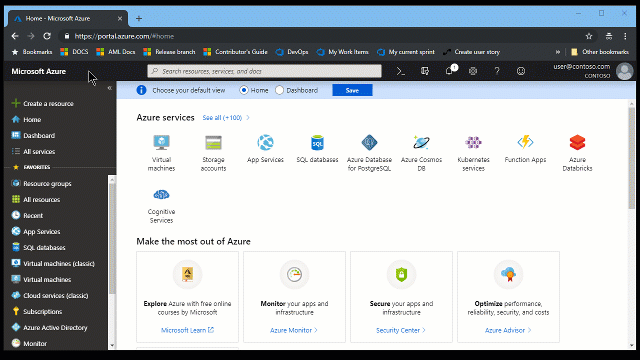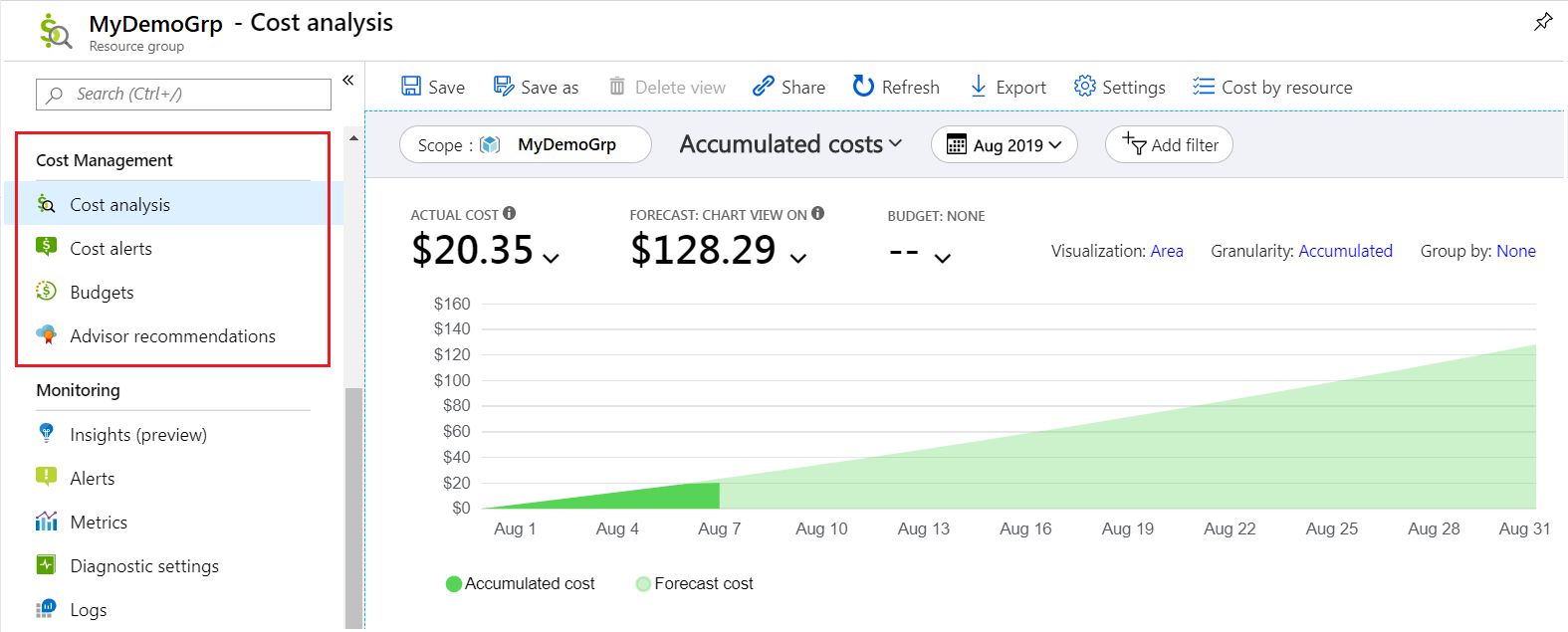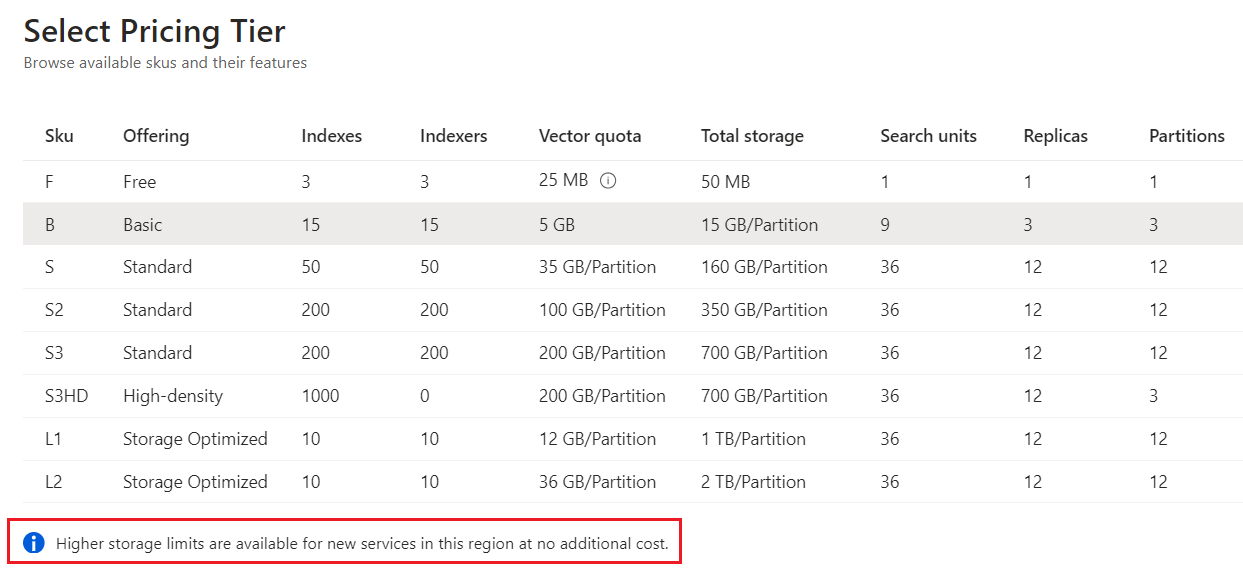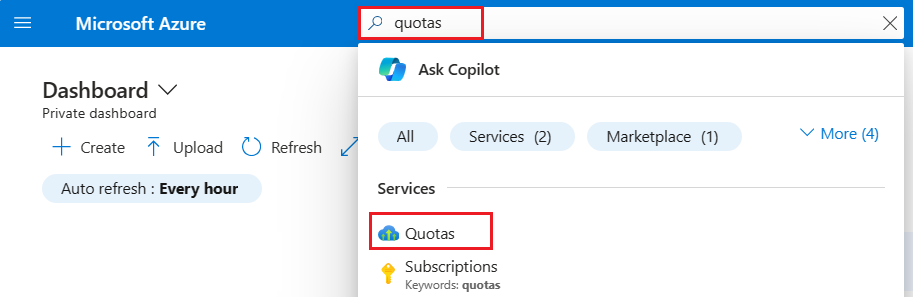Примечание
Для доступа к этой странице требуется авторизация. Вы можете попробовать войти или изменить каталоги.
Для доступа к этой странице требуется авторизация. Вы можете попробовать изменить каталоги.
Поиск ИИ Azure — это платформа получения сведений для предприятия. Он поддерживает традиционный поиск и беседы, управляемый ИИ, для поиска "чата с данными" в вашем закрытом контенте.
Самый простой способ создать службу поиска — это портал Azure, которая рассматривается в этой статье.
Кроме того, можно использовать следующую команду:
- Azure PowerShell
- Azure CLI
- Интерфейс API REST для управления.
- Шаблон Azure Resource Manager
- Бицепс
- Terraform
Перед началом работы
Некоторые свойства фиксированы на срок существования службы поиска. Перед созданием службы определите следующие свойства:
| Свойство | Описание |
|---|---|
| Имя | Становится частью конечного элемента URL-адреса. Имя должно быть уникальным и следовать правилам именования. |
| Регион | Определяет расположение данных и доступность определенных функций. Например, семантический рангировщик и интеграция СИ Azure имеют требования к регионам. Выберите регион, поддерживающий необходимые функции. |
| Уровень | Определяет инфраструктуру, ограничения служб и выставление счетов. Некоторые функции недоступны на более низких или специализированных уровнях. В предварительной версии 2025-02-01-preview можно также перейти с нижнего уровня на более высокий уровень. |
Подписка на Azure
Для поиска ИИ Azure требуется бесплатная или стандартная подписка Azure.
Чтобы бесплатно попробовать поиск azure AI, запустите пробную подписку и создайте службу поиска на уровне "Бесплатный". Каждая подписка Azure может иметь одну бесплатную службу поиска, предназначенную для краткосрочной, непроизводной оценки продукта. Вы можете выполнить все наши краткие руководства и большинство наших учебников на уровне "Бесплатный". Дополнительные сведения см. в статье "Поиск ИИ Azure" бесплатно.
Внимание
Чтобы освободить место для других служб, корпорация Майкрософт может удалить бесплатные службы, которые неактивны в течение длительного периода времени.
Поиск предложения "Поиск по искусственному интеллекту Azure"
Войдите на портал Azure.
В левом верхнем углу панели мониторинга выберите "Создать ресурс".
Используйте поле поиска, чтобы найти поиск по искусственному интеллекту Azure.
Выберите подписку
Если у вас несколько подписок Azure, выберите одну для службы поиска.
Если вы реализуете шифрование , управляемое клиентом, или используете другие функции, использующие удостоверения управляемых служб для доступа к внешним данным, выберите ту же подписку, которую вы используете для Azure Key Vault или других служб, использующих управляемые удостоверения.
Настройка группы ресурсов
Группа ресурсов — это контейнер, содержащий связанные ресурсы для решения Azure. Используйте его для консолидации ресурсов с тем же решением, мониторинга затрат и проверки даты создания службы поиска.
Со временем можно отслеживать текущие и прогнозируемые затраты на отдельные ресурсы и общую группу ресурсов. На следующем снимка экрана показана информация о затратах, доступная при объединении нескольких ресурсов в одну группу:
Присвойте службе имя
Введите имя службы поиска. Имя является частью конечной точки, для которой выдаются вызовы API: https://your-service-name.search.windows.net Например, при вводе myserviceконечная точка становится https://myservice.search.windows.net.
При именовании службы следуйте этим правилам:
- Используйте уникальное имя в
search.windows.netпространстве имен. - Используйте от 2 до 60 символов.
- Используйте только строчные буквы, цифры и дефисы (-).
- Не используйте дефисы в качестве первых двух символов или последнего символа.
- Не используйте последовательные дефисы.
Совет
Если у вас несколько служб поиска, полезно включить регион в имя службы. Например, при выборе способа объединения или присоединения ресурсов имя myservice-westus может избавить вас от необходимости переходить на страницу свойств.
Выберите регион
Внимание
В связи с высоким спросом служба поиска Azure AI в настоящее время недоступна для новых экземпляров в некоторых регионах.
Если вы используете несколько служб Azure, поместив их в один регион, минимизируете или полностью исключите затраты на пропускную способность. Плата за исходящий трафик данных между службами одного региона не взимается.
В большинстве случаев выберите регион рядом с вами, если ни одно из следующих действий не применяется:
Ближайший регион заполнен. Портал Azure имеет преимущество скрытия недоступных регионов и уровней во время настройки ресурсов.
Вы хотите использовать интегрированные блоки данных и векторизацию или встроенные навыки для обогащения ИИ. Интегрированные операции имеют требования к регионам.
Вы хотите использовать хранилище Azure для индексирования индексатором или хранить данные приложения, которые не находятся в индексе. Состояние сеанса отладки, кэши обогащения и хранилища знаний — это функции поиска ИИ Azure, которые зависят от Azure Storage. Регион, который вы выбираете для служба хранилища Azure, имеет последствия для безопасности сети. Если вы настраиваете брандмауэр, следует разместить ресурсы в отдельных регионах. Для получения дополнительной информации см. Исходящие подключения из Azure AI Search в Azure Storage.
Контрольный список для выбора региона
Доступен ли поиск по искусственному интеллекту Azure в соседнем регионе? Проверьте список поддерживаемых регионов.
У вас есть определенный уровень? Проверьте доступность региона по уровням.
У вас есть требования к непрерывности бизнес-процессов и аварийному восстановлению (BCDR)? Создайте две или более службы поиска в региональных парах внутри зон доступности. Например, если вы работаете в Северной Америке, для каждой службы поиска можно выбрать Восток США и Запад США или Северо-Центральную часть США и Юго-Центральную часть США.
Требуется ли обогащение ИИ, интегрированные блоки данных и векторизация или многомодальный поиск? В целях выставления счетов служба Azure AI Search и многосервисные службы Azure AI должны сосуществовать в одном регионе.
Проверьте регионы поиска ИИ Azure. Если вы используете OCR, распознавание сущностей или другие навыки, поддерживаемые Azure AI, столбец обогащения ИИ указывает, находятся ли службы поиска ИИ Azure и многосервисные службы ИИ Azure в одном регионе.
Проверьте регионы Распознавания искусственного интеллекта Azure для многомодальных API, которые обеспечивают векторизацию текста и изображения. Эти API работают с помощью Azure AI Vision и получают доступ через ресурс нескольких служб ИИ Azure. Однако они обычно доступны в меньшем количестве регионов, чем сам ресурс с несколькими службами.
Выбор уровня
Поиск по искусственному интеллекту Azure предлагается в нескольких ценовых категориях:
- Бесплатно
- Базовый
- Стандарт
- Оптимизация для хранилищ
Каждый уровень имеет собственную емкость и ограничения, а некоторые функции зависят от уровня. Сведения о вычислительных характеристиках, доступности компонентов и доступности регионов см. в разделе "Выбор уровня служб" для поиска ИИ Azure.
Уровни "Базовый" и "Стандартный" являются наиболее распространенными для рабочих нагрузок, но многие клиенты начинаются с уровня "Бесплатный". Оплачиваемые уровни тарификации в основном отличаются размером раздела, скоростью раздела и ограничениями на количество создаваемых объектов.
Примечание.
- После создания службы можно перейти между уровнями "Базовый" и "Стандартный" (S1, S2 и S3). Переключение на более низкий уровень в настоящее время не поддерживается. Дополнительные сведения см. в разделе "Изменение ценовой категории".
- Сервисы, созданные после 3 апреля 2024 года, имеют более крупные разделы и более высокие квоты векторов на каждом платном уровне.
Создайте свою службу
После предоставления необходимых входных данных создайте службу поиска.
Служба развертывается в течение нескольких минут, и вы можете отслеживать ход выполнения с помощью уведомлений Azure. Рассмотрите возможность закрепления службы на панели мониторинга для быстрого доступа в будущем.
Настройка проверки подлинности
При создании службы поиска проверка подлинности на основе ключей используется по умолчанию, но это не самый безопасный вариант. Рекомендуется заменить его доступом на основе ролей.
Чтобы включить ролевой доступ для службы:
Перейдите в службу поиска в портал Azure.
На левой панели выберите Настройки>Ключи. Вы можете подключиться к службе с помощью ключей API, ролей Azure или обоих. Выберите Оба до назначения ролей, после чего можно выбрать Управление доступом на основе ролей.
Выполните масштабирование службы
После развертывания службы поиска его можно масштабировать в соответствии с вашими потребностями. Поиск по искусственному интеллекту Azure предлагает два измерения масштабирования: реплики и секции. Реплики позволяют службе обрабатывать более высокую нагрузку поисковых запросов, а секции позволяют службе хранить и искать дополнительные документы.
Масштабирование доступно только на платных уровнях. На уровне "Бесплатный" нельзя масштабировать службу или настраивать реплики и секции.
Внимание
Служба должна иметь две реплики для SLA только чтение и три реплики для SLA чтение/запись.
Добавление ресурсов увеличит ежемесячный счет. Используйте калькулятор цен для понимания последствий выставления счетов. Ресурсы можно настроить на основе нагрузки, например увеличить ресурсы для начального индексирования и уменьшить их позже для добавочного индексирования.
Чтобы масштабировать службу, выполните приведенные действия.
Перейдите в службу поиска в портал Azure.
В левой области выберите "Параметры">Масштаб.
Используйте ползунки для добавления реплик и разделов.
Когда следует добавлять вторую службу
Большинство клиентов используют одну службу поиска на уровне достаточной для ожидаемой нагрузки. Одна служба может размещать несколько индексов, каждый из которых изолирован от других, в пределах максимального предела выбранного уровня. В службе "Поиск ИИ Azure" можно направлять запросы только к одному индексу, уменьшая вероятность получения данных из других индексов в той же службе.
Однако для следующих операционных требований может потребоваться вторая служба:
- Непрерывность бизнес-процессов и аварийное восстановление (BCDR). Если произошел сбой, ИИ-поиск Azure не обеспечит мгновенного резервирования.
- Многотенантные архитектуры , требующие двух или более служб.
- Глобально развернутые приложения, требующие служб в каждой географической области для минимизации задержки.
Примечание.
В службе "Поиск ИИ Azure" нельзя разделять операции индексирования и запроса, поэтому не создавайте несколько служб для отдельных рабочих нагрузок. Индекс всегда запрашивается в службе, в которой она была создана, и вы не можете скопировать индекс в другую службу.
Для обеспечения высокой доступности не требуется вторая служба. Вы обеспечиваете высокий уровень доступности запросов с помощью двух или более реплик в рамках одной службы. Поскольку реплики обновляются последовательно, по крайней мере одна остается рабочей при развёртывании обновления службы. Подробнее о времени безотказной работы см. в разделе Соглашения об уровне обслуживания.
Добавление дополнительных служб в подписку
Поиск по искусственному интеллекту Azure ограничивает количество служб поиска, которые можно изначально создать в подписке. Если вы достигнете предела, вы можете запросить дополнительные квоты.
Для запроса квоты подписки необходимо иметь права доступа владельца или участника. В зависимости от емкости региона и центра обработки данных вы можете автоматически запрашивать квоту для добавления служб в подписку. Если запрос завершается сбоем, уменьшите число или отправьте запрос в службу поддержки. Ожидайте увеличения большой квоты в течение одного месяца, например более чем на 30 дополнительных услуг.
Чтобы запросить дополнительные квоты подписки, выполните следующее:
Перейдите на панель мониторинга в портал Azure.
Используйте поле поиска, чтобы найти сервис квот.
На вкладке "Обзор " выберите плитку "Поиск ".
Задайте фильтры для проверки существующей квоты для служб поиска в текущей подписке. Мы рекомендуем фильтровать по использованию.
Рядом с уровнем и регионом, которым требуются дополнительные квоты, выберите "Запросить корректировку".

В Запросе новой квоты введите новое ограничение на квоту подписки. Новое ограничение должно быть больше текущего предела. Если региональная емкость ограничена, запрос не будет утвержден автоматически, а отчет об инциденте будет создан от вашего имени для расследования и разрешения.
Отправьте запрос.
Отслеживайте уведомления в портале Azure для получения обновлений о новом ограничении. Большинство запросов утверждены в течение 24 часов.
Следующие шаги
Теперь, когда вы развернули службу поиска, перейдите в портал Azure, чтобы создать первый индекс:
Хотите оптимизировать и сократить ваши расходы на облако?